- Нису сви велики љубитељи Гмаил-а и многи се након неког времена одлуче да пређу на нови клијент поште.
- Водич у наставку ће вам показати како можете да увезете стару пошту у Гмаил на Виндовс 10.
- Треба вам додатна помоћ са клијентима е-поште? Иди код нас Емаил Хуб за више чланака који могу помоћи.
- Ако волите туторијале и учите нове ствари, можда ће вам се свидети и наши Одељак „Како да“.
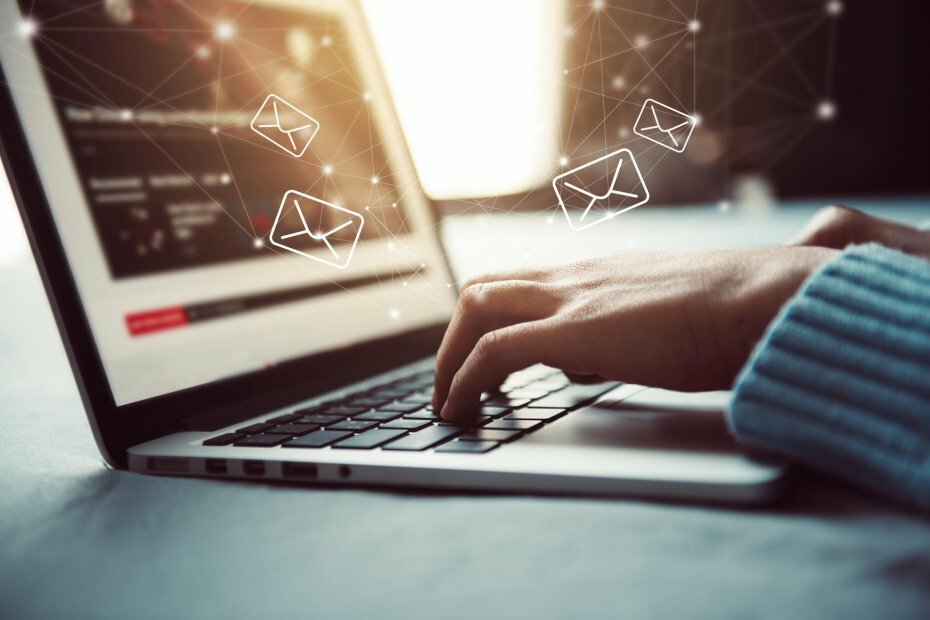
Овај софтвер ће одржавати и покретати управљачке програме, чиме ће се заштитити од уобичајених рачунарских грешака и квара хардвера. Проверите све своје управљачке програме у 3 једноставна корака:
- Преузмите ДриверФик (верификована датотека за преузимање).
- Кликните Покрените скенирање да бисте пронашли све проблематичне управљачке програме.
- Кликните Ажурирај управљачке програме да бисте добили нове верзије и избегли кварове у систему.
- ДриверФик је преузео 0 читаоци овог месеца.
Гмаил је један од најпопуларнијих вебмаил услуге, а ако користите било коју Гоогле-ову услугу, вероватно имате Гмаил рачун.
Један проблем приликом креирања новог налога е-поште могу бити ваше старе поруке е-поште, а ако имате важне поруке е-поште које желите да сачувате, данас ћемо вам показати како да увезете старе Пошта у Гмаил на Виндовс 10.
Кратки савет:
Ако вам је увоз е-поште са једног клијента на други приоритет, онда бисте могли и да одаберете Маилбирд, јер је то његова специјалност.
Поред тога што је брз, модеран и поуздан, главна продајна ствар Маилбирд-а је његова способност аутоматског увоза целокупног садржаја налога е-поште, омогућавајући вам да их све имате под једним корисничким интерфејсом.

Маилбирд
Ако требате да увезете Гмаил адресе е-поште у клијент е-поште, то бисте могли и да урадите користећи базирани, наиме Маилбирд.
Посетите сајт
Како увести стару пошту у Гмаил на рачунару са Виндовс 10?
1. Користите функцију Увоз поште и контаката
- Отворите Гмаил и пријавите се на свој нови налог.
- Кликните Геар икону у горњем десном углу и одаберите Подешавања.
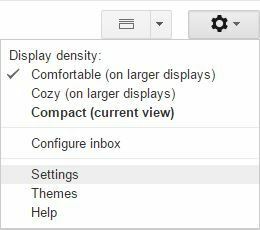
- Иди на Рачуни и увоз таб.
- Кликните на Увезите пошту и контакте линк.
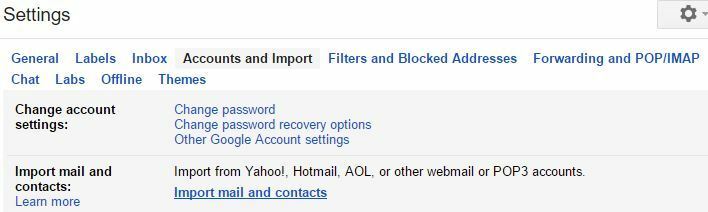
- Сада се пријавите на свој стари налог е-поште пратећи упутства на екрану.
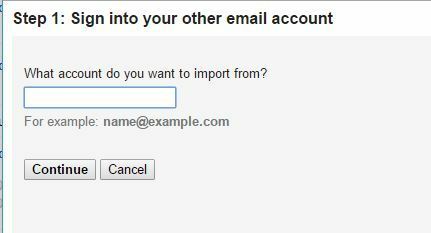
- Ако сте све урадили како треба, видећете Почните увоз опција.
Гмаил долази са функцијом која вам омогућава увоз старих е-адреса различитих добављача е-поште са само неколико кликова.
На тај начин старе поруке е-поште са старог налога аутоматски ће се проследити на нови Гмаил налог и моћи ћете да им приступите у Гмаил-у. Имајте на уму да би требало да обавестите све своје контакте да више нећете користити стару адресу е-поште.
2. Увезите све старе е-адресе и проследите све нове на свој Гмаил налог
- Отворите свој стари Гмаил налог.
- Кликните Геар икону и изаберите Подешавања.
- Иди на Прослеђивање и ПОП / ИМАП таб.
- У ПОП преузимање одељак изаберите Омогућите ПОП за сву пошту.
- Комплет Када се порукама приступа путем ПОП-а до задржите копију Гмаил-а у Примљеним.
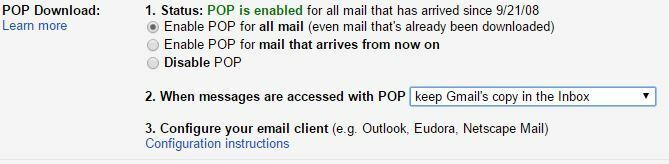
- Кликните Сачувај промене.
Ако отворите нови Гмаил налог и желите да примате е-поруке које се шаљу на ваш стари налог е-поште, мораћете да промените неколико подешавања.
Овај метод ради и за Гмаил и за рачуне е-поште независних произвођача, али имајте на уму да неки добављачи е-поште можда не подржавају ову функцију.
Након промене ових подешавања на старом Гмаил налогу, морате да конфигуришете нови Гмаил налог. Да бисте то урадили, следите ове кораке:
- Пријавите се на свој нови Гмаил налог.
- Кликните Геар икону у горњем десном углу и одаберите Подешавања из менија.
- У Проверите пошту са других рачуна одељак кликните на Додајте рачун поште који сте власник.
- Унесите адресу старог Гмаил налога и кликните Следећи.
- Опционо: Ако Гмаил користите са пословним или школским налогом, можда ћете морати да се промените ПОП сервер до маил.домаин.цом и изаберите Лука 110.
- Опционо: На располагању вам је неколико опција.
- Прва опција је Оставите копију преузете поруке на серверу.
- Ову опцију не можете задржати, јер ову поставку контролише ваш други налог.
- Следећа опција је Увек користите сигурну везу (ССЛ) при преузимању е-поште.
- Ова опција ће шифровати вашу везу, чиме ће ваше е-поруке бити заштићене од злонамерних корисника.
- Означи долазне поруке функција је дизајнирана да вам помогне да разликујете поруке примљене на ваш стари налог.
- На крају, Архивирајте долазне поруке опција ће преместити све поруке е-поште примљене на вашем старом налогу у архиву.
- Омогућавањем ове опције нећете видети е-пошту са старог налога у пријемном сандучету, па препоручујемо да искључите ову функцију.
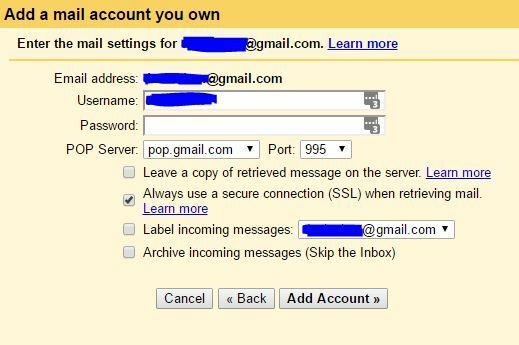
- Када завршите, кликните Додај налог дугме и ваш стари налог би сада требао бити повезан са новим налогом.
- Након додавања старог налога, добићете поруку у којој се пита да ли желите да користите стару адресу е-поште или нову да бисте одговорили на е-пошту са старог налога.
Као што смо већ поменули, ова функција такође ради са независним добављачима е-поште, али да бисте је користили, потребно је да омогућите ПОП на свом старом налогу е-поште. Након тога покушајте да додате свој стари налог е-поште користећи горенаведене кораке.
Ако не можете да га додате, можда ћете желети да контактирате старог добављача услуга е-поште и питате га да ли је ПОП подржан на вашем налогу.
Ако желите, можете престати да примате нове е-поруке са старог налога променом неколико подешавања. Да бисте то урадили, следите ове кораке:
- Отворите свој нови Гмаил налог.
- Кликните Геар икону у горњем десном углу и одаберите Подешавања.
- Иди на Рачуни и увоз таб.
- У Проверите пошту са других рачуна пронађите свој стари налог е-поште и кликните Избриши поред тога.
Имајте на уму да ће брисање старог налога е-поште само спречити прослеђивање нових е-адреса на нови налог. Све старе е-поруке које сте добили остаће на вашем налогу.
Као што видите, овај метод је мало компликован, али вам омогућава да без проблема користите свој стари налог е-поште уз нови Гмаил налог.
Ово је изузетно корисно ако желите да и даље користите стари налог е-поште или ако нисте обавестили све своје контакте о промени адресе е-поште.
Једна мана ове методе је што вам не дозвољава увоз контаката са старог налога е-поште, али лако можете ручно да увезете контакте у Гмаил. Ако желите да увезете контакте са налога који нису Гмаил, треба да урадите следеће:
- Отвори Гоогле контакти.
- У менију левог клика Више и изабрати Увоз.
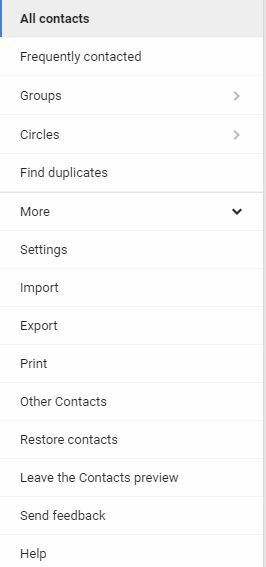
- Изаберите жељени метод.
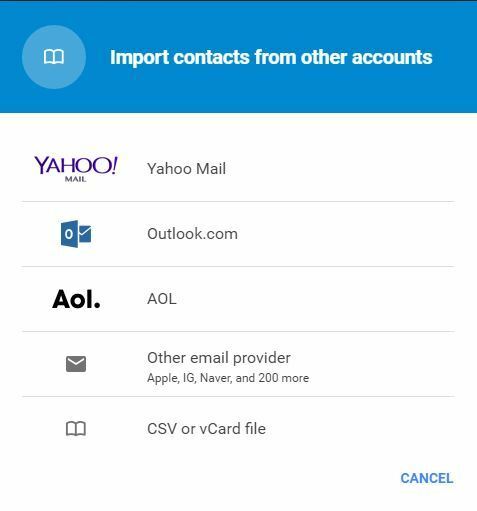
- Пријавите се на свој стари е-маил и кликните Договорити се.
- Након увоза контаката, кликните У реду.
Да бисте увезли контакте са другог Гмаил налога, прво морате да извезете контакте као ЦСВ датотеку. Да бисте то урадили, следите ове кораке:
- Обавезно се пријавите на стари Гмаил налог.
- Отвори стари Гоогле контакти и изабрати Више> Извоз.
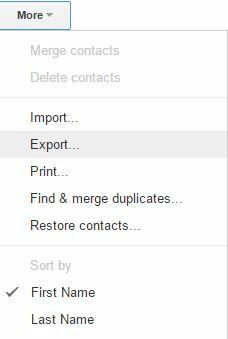
- Изаберите Сви контакти и изабрати Гоогле ЦСВ формат.
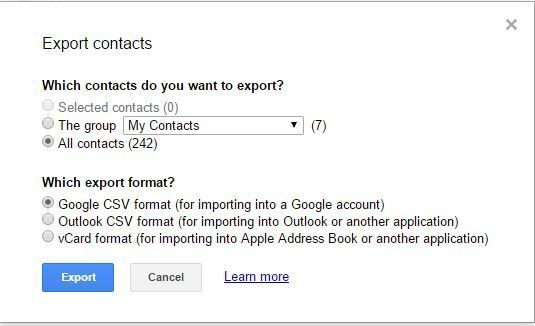
- Изаберите локацију за чување .цсв датотеке и сачувајте је на рачунару.
- Одјавите се са старог Гмаил налога.
Сада морате да увезете те контакте на свој нови Гмаил налог. Да бисте то урадили, следите ове кораке:
- Пријавите се на свој нови Гмаил налог и отворите стари Гоогле контакти.
- Изаберите Више> Увоз.
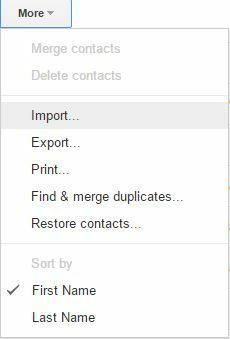
- Сада кликните на Одаберите датотеку дугме и пронађите .цсв датотеку коју сте креирали.
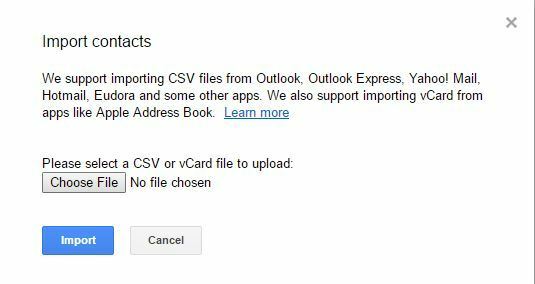
- Изаберите датотеку и кликните на дугме Увези.
3. Увезите старе е-адресе из клијента за рачунаре
Ако користите десктоп клијент е-поште, као што је Тхундербирд, за вашу е-пошту, требали бисте знати да су све ваше е-адресе локално сачуване на рачунару. Ако добављач е-поште не нуди услугу веб поште, и даље можете да увезете е-пошту са клијента радне површине.
Да бисте то урадили, потребно је да омогућите ИМАП за свој Гмаил налог и додате Гмаил свом клијенту е-поште. Након тога једноставно одаберите е-пошту коју желите на свом старом налогу е-поште и превуците их у Гмаил-ову фасциклу Примљене у клијенту е-поште.
Имајте на уму да овај поступак може потрајати, у зависности од броја порука е-поште, па ћете морати да будете стрпљиви.
Један од највећих проблема приликом преласка на нови налог е-поште су ваше е-адресе, али као што видите, старе е-адресе можете лако да увезете у Гмаил помоћу било ког од наших решења.
![Ова порука није преузета са сервера [поправка]](/f/7605b31e9e6a23be51a835051bb99efd.png?width=300&height=460)

